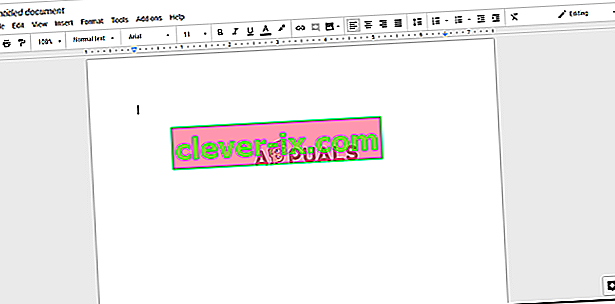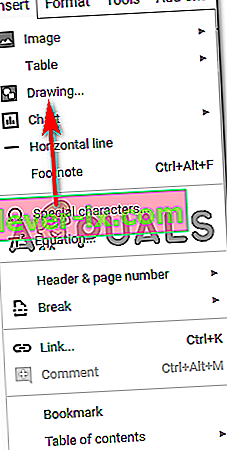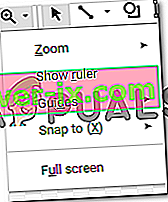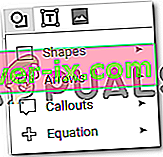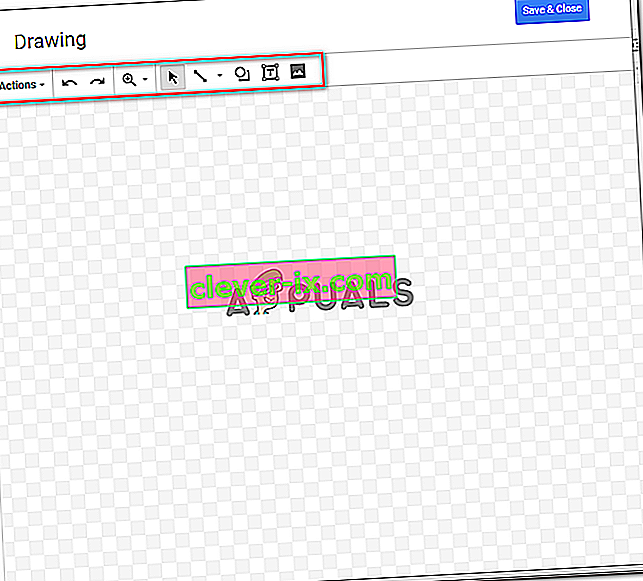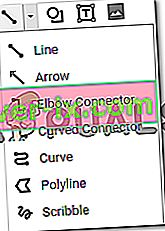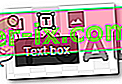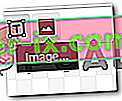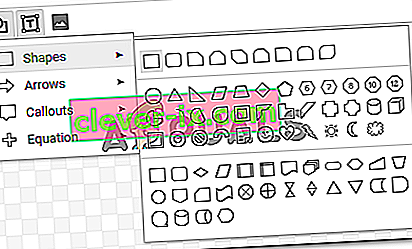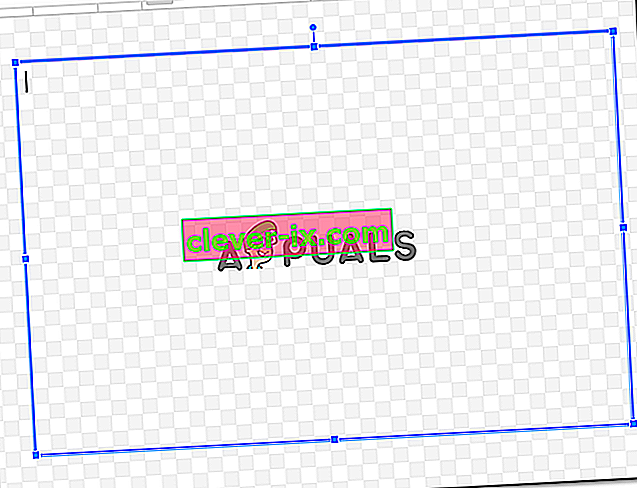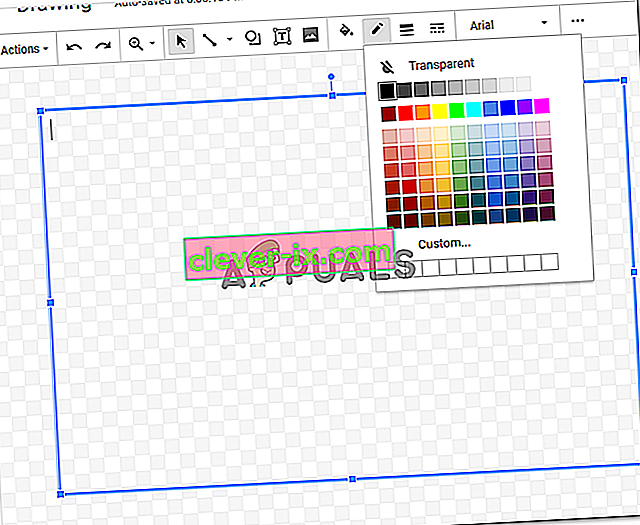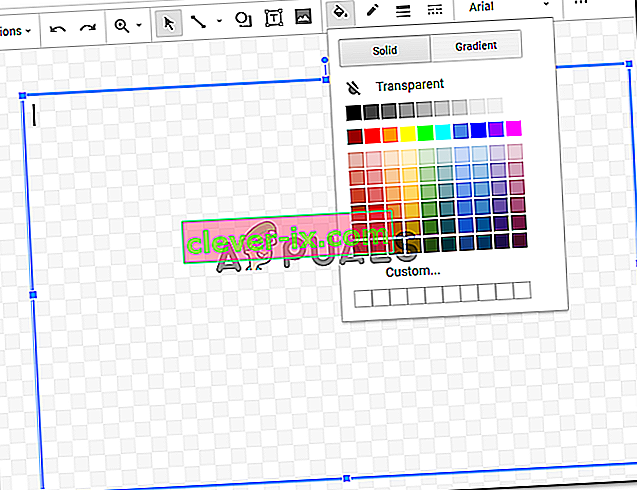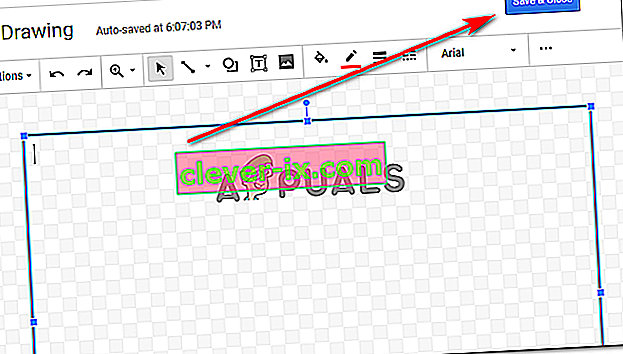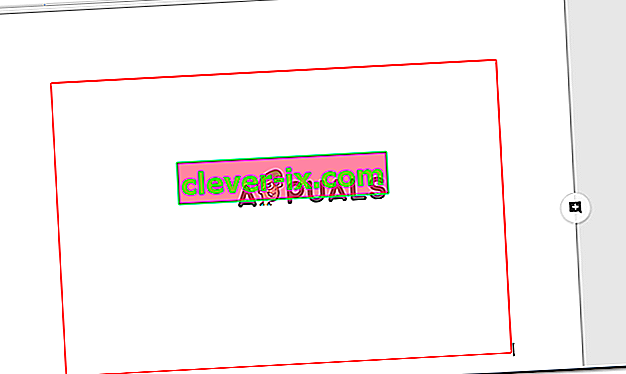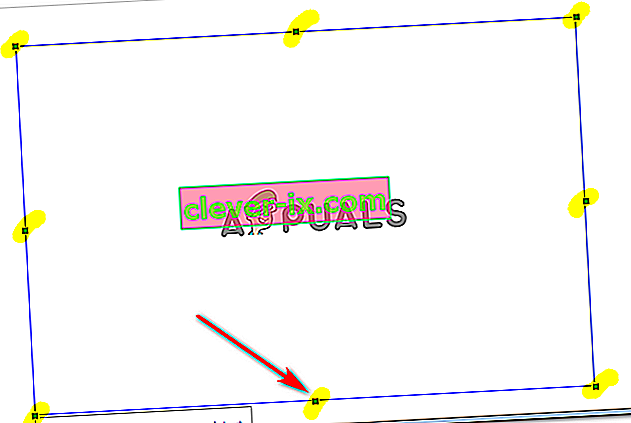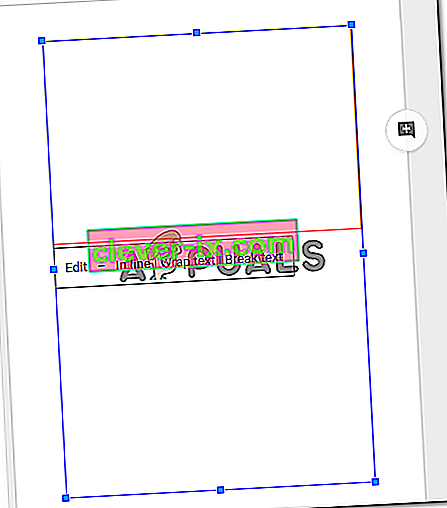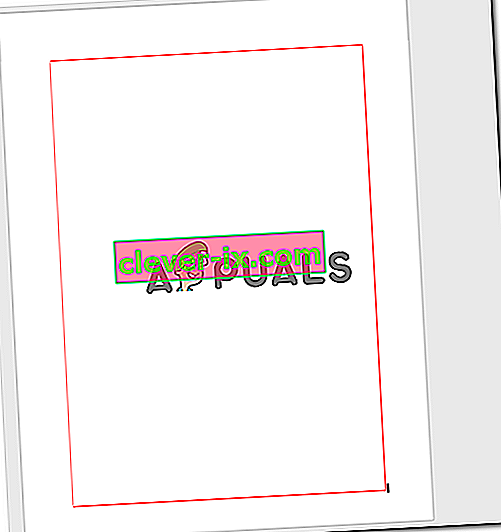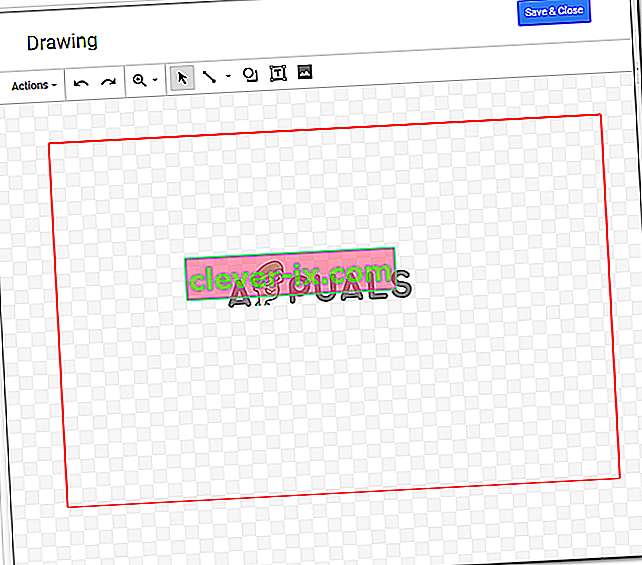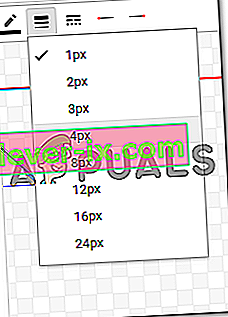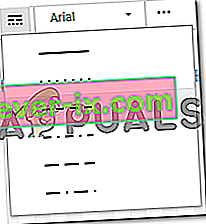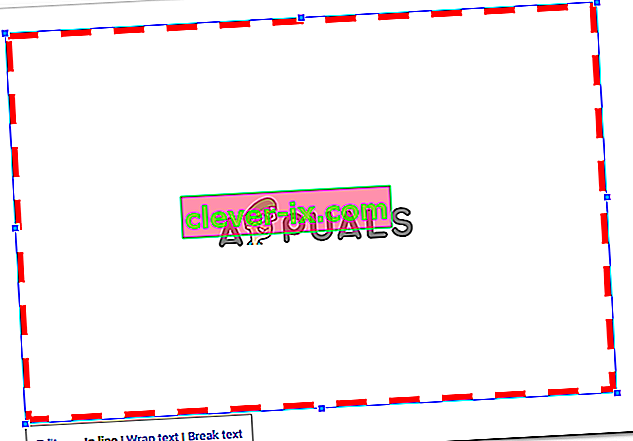So erstellen Sie Rahmen in Google Text & Tabellen
Von Habiba Rehman 6. November 2018 2 Minuten gelesen
Rahmen können dazu führen, dass ein Dokument für den Leser sehr ordentlich und organisiert aussieht. Sie können der gesamten Seite oder sogar Teilen Ihres Dokuments Rahmen in Google Text & Tabellen hinzufügen. Die grundlegende Methode zum Hinzufügen eines Rahmens ist für alle gleich, es sei denn, Sie fügen ein Bild hinzu. Der Rand für ein Bild kann direkt über die Bearbeitungswerkzeuge für dieses Bild hinzugefügt werden. Für eine Seite können Sie jedoch die folgenden Schritte ausführen und Ihren Rahmen für Ihr Dokument in Google Text & Tabellen festlegen.
- Öffnen Sie Ihre Google Text & Tabellen für ein leeres / leeres Dokument.
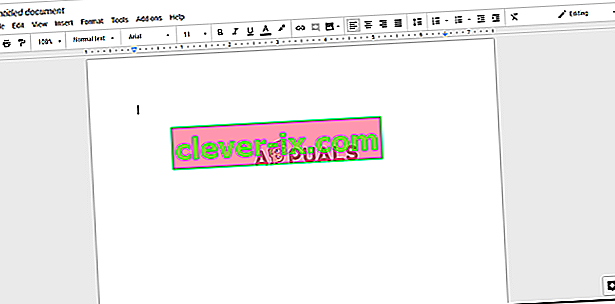
- Klicken Sie in der oberen Symbolleiste von Google Text & Tabellen auf Einfügen und dann auf "Zeichnungen ...", um zu weiteren Zeichenoptionen für Ihre Seite zu gelangen.
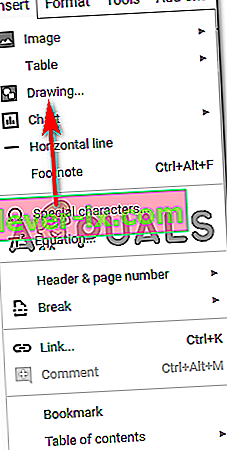
- Wenn Sie auf "Zeichnungen ..." klicken, wird auf Ihrem Bildschirm ein Fenster geöffnet, das ungefähr so aussieht und alle diese Optionen für Ihre Zeichnung enthält. Sie können Linien, Formen hinzufügen, Farben ändern und sogar Bilder und Textfelder hinzufügen, je nachdem, was Sie zeichnen möchten. Hier können Sie erneut einen Rahmen für das Bild hinzufügen, das in Ihrem Dokument angezeigt wird.
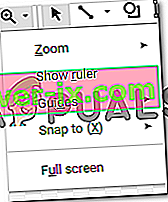
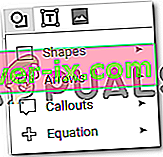
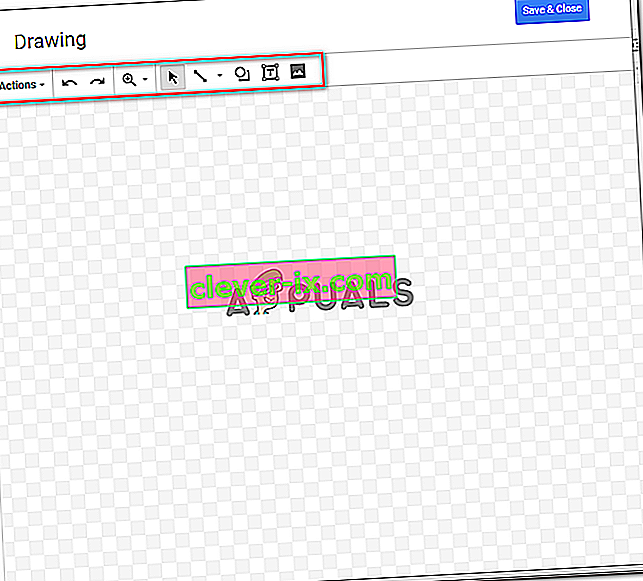
Sie können Ihre Zeichnungen vergrößern und verkleinern, um sie perfekt und fehlerfrei zu machen.
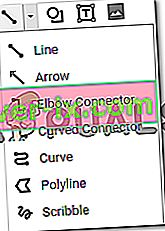
Über die verschiedenen Optionen auf der Registerkarte "Linien" können Sie auch aus verschiedenen Linien auswählen.
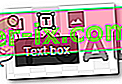
Das Werkzeug für Formen bietet eine Reihe von Formen und Symbolen, die Sie Ihrer Zeichnung hinzufügen können.
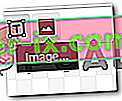
- Wenn ich in diesem Beispiel meiner Seite in Google Text & Tabellen einen Rahmen hinzufügen möchte, verwende ich hier die Option "Formen" und zeichne ein Rechteck auf dem Bildschirm.
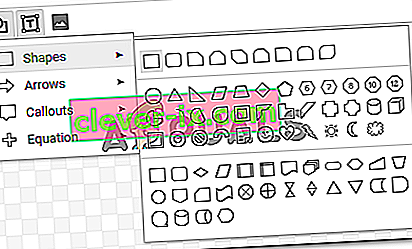
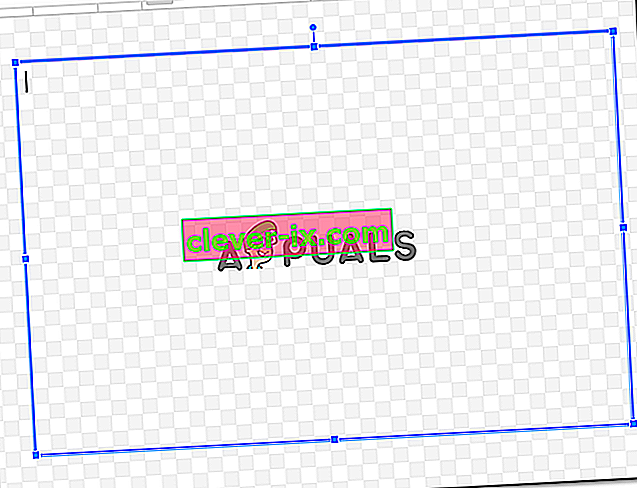
Sie können der Form eine Farbe hinzufügen. Dies kann über die Fülloption erfolgen, die wie ein Farbeimer aussieht (siehe Abbildung unten). Da ich jedoch einen Rahmen für meine Seite erstellen möchte und die Aufbewahrung einfach ist, wähle ich die Option für "transparent" aus, um die Form innerhalb der Grenzen transparent zu halten.
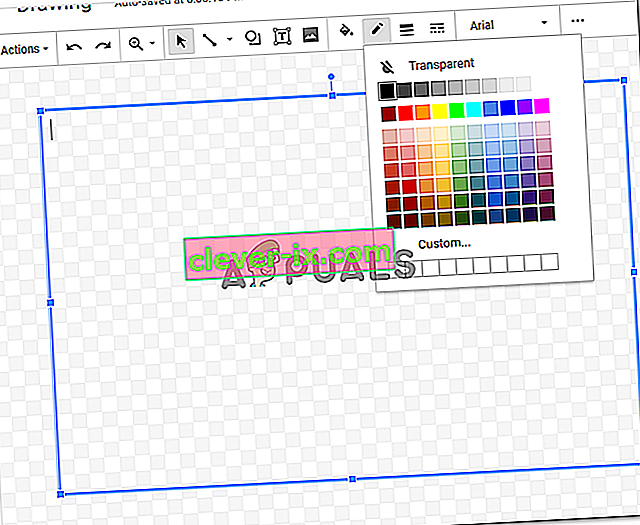
Sie können der gerade gezeichneten Form auch eine Rahmenfarbe hinzufügen. Wählen Sie aus einer Vielzahl von Farben und berücksichtigen Sie dabei die Art des Dokuments, an dem Sie arbeiten.
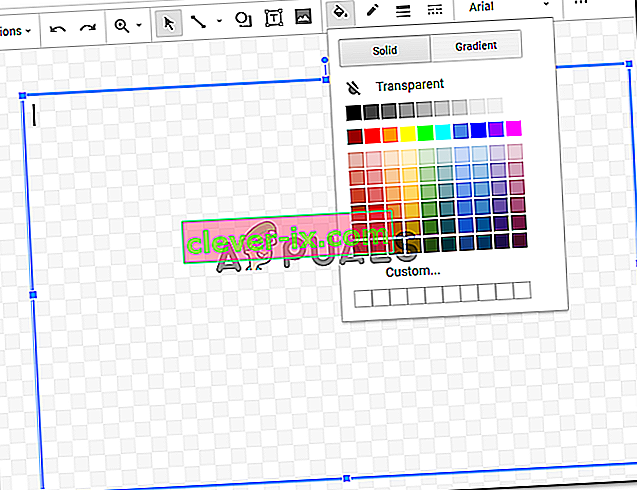
Sobald Sie mit diesen Änderungen an Ihrer Form fertig sind, können Sie auf die Schaltfläche Speichern und schließen klicken, um die gerade vorgenommenen Einstellungen abzuschließen.
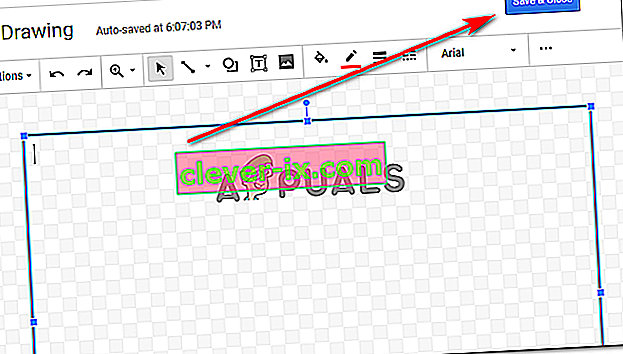
- Sobald Sie auf "Speichern und schließen" klicken, wird Ihre Form wie folgt in Ihrem Dokument angezeigt.
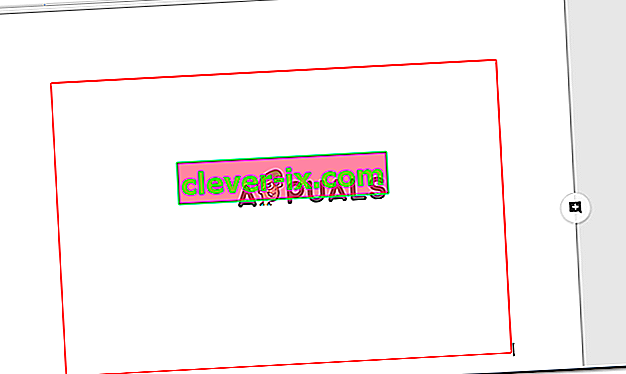
Dies ist offensichtlich nicht die Größe der Seite. Sie bearbeiten die Form, nachdem sie Ihrem Dokument hinzugefügt wurde, indem Sie einmal auf den Rand der Form klicken, wodurch die Ankerpunkte für die Form sichtbar werden. Jetzt können Sie diese ziehen Ankerpunkte manuell entsprechend der Form der Seite.
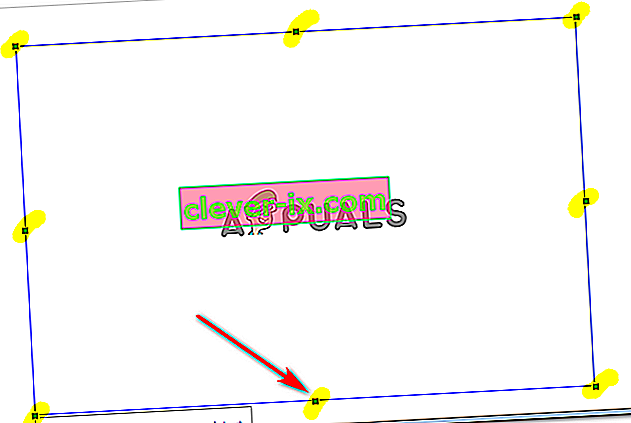
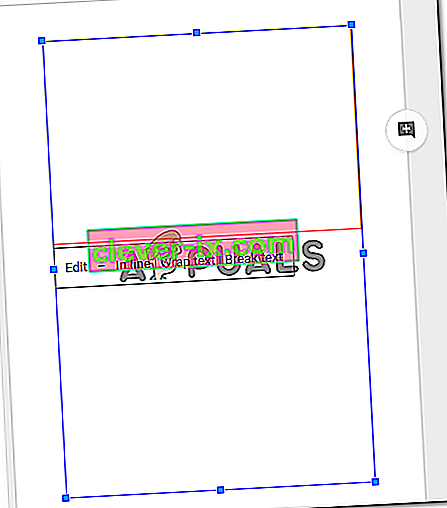
Sobald Sie die Ankerpunkte verlassen und die Form der Seite erreicht haben, ist Ihre Arbeit hier erledigt. So sieht Ihr Rand für das Dokument aus.
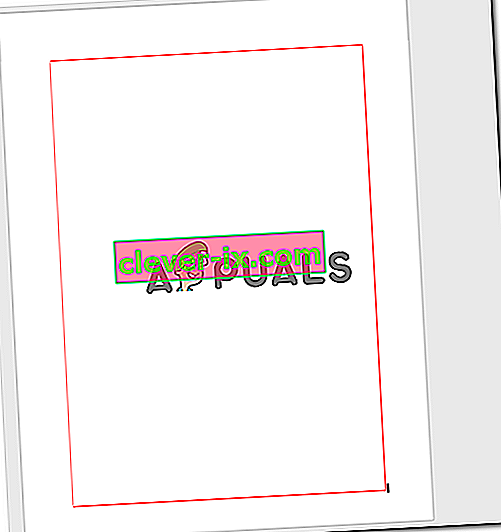
- Wenn Sie immer noch das Gefühl haben, dass diese Form nicht so aussieht, wie Sie es möchten, und die Farbe des Rahmens ändern oder eine Füllfarbe hinzufügen möchten, können Sie auf den Rand der Form doppelklicken, wodurch das Zeichenfenster geöffnet wird nochmal.
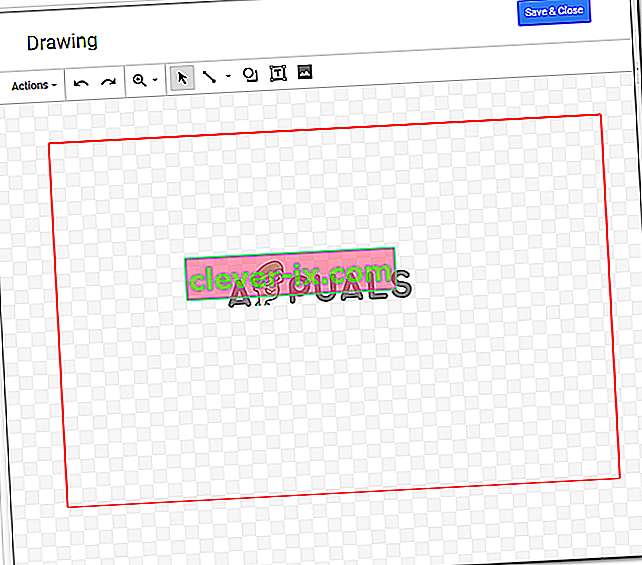
Wenn Sie beim Öffnen des Zeichnungsfensters auf die Form klicken, finden Sie dieselben Optionen zum Bearbeiten der Zeichnung, die beim ersten Erstellen der Zeichnung angezeigt wurden.
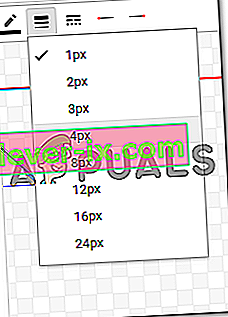
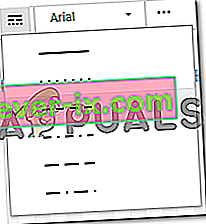
Ich werde das Gewicht der Linie ändern und einen anderen Stil für die Linie der Grenze wählen. Sobald ich diese Einstellungen geändert habe, klicke ich auf Speichern und schließen, um die Einstellungen abzuschließen.
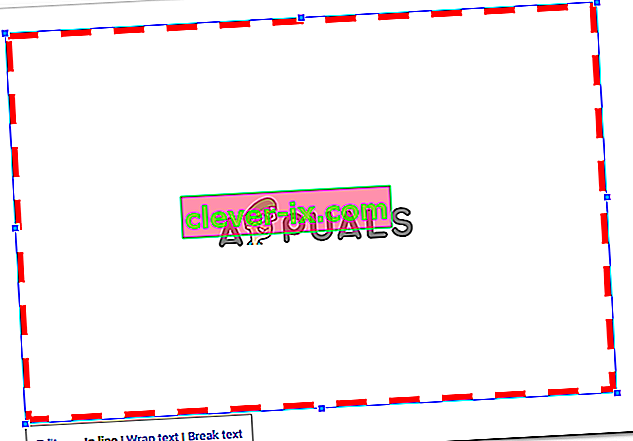
Ich muss die Form bearbeiten und entsprechend der Seitengröße ziehen, wie ich es in den vorherigen Schritten getan habe. Wenn ich die Form erneut ändere, muss ich dies erneut wiederholen.